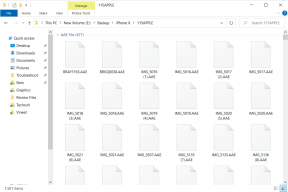14 sposobów na obniżenie pingu i poprawę gry online
Różne / / November 28, 2021
Tylko zapaleni gracze znają walkę o jak najlepsze wrażenia z gry. Od kupowania najlepszych monitorów z wysokimi częstotliwościami odświeżania do kupowania najnowszych kontrolerów, jest to wyliczony wysiłek. Jednak najważniejszym czynnikiem wpływającym na płynną grę jest ping sieciowy. Jeśli podczas gry online otrzymujesz wysoki ping, możesz doświadczyć lagów, które mogą zrujnować rozgrywkę. Istnieje kilka czynników, które wpływają na szybkość pingowania. Przeczytaj poniżej, aby poznać kilka skutecznych sposobów na obniżenie pingu.

Zawartość
- 14 skutecznych sposobów na obniżenie pingu i ulepszenie gier online
- Powody wysokiego pingu na komputerze z systemem Windows 10
- Metoda 1: Sprawdź swoje połączenie internetowe
- Metoda 2: Połącz za pomocą kabla Ethernet
- Metoda 3: Uruchom ponownie router
- Metoda 4: Ogranicz urządzenia podłączone do Wi-Fi
- Metoda 5: Umieść komputer i router bliżej
- Metoda 6: Kup nowy router Wi-Fi
- Metoda 7: Wstrzymaj/zatrzymaj wszystkie pobieranie.
- Metoda 8: Zamknij aplikacje działające w tle
- Metoda 9: Graj w gry online na serwerze lokalnym
- Metoda 10: Użyj VPN, aby naprawić wysoki ping w grach online.
- Metoda 11: Graj w gry z grafiką o niskiej jakości
- Metoda 12: Zaktualizuj sterowniki grafiki i karty sieciowej
- Metoda 13: Użyj oprogramowania innej firmy, aby obniżyć ping.
- Metoda 14: Biała lista gier w zaporze systemu Windows lub programie antywirusowym
14 skutecznych sposobów na obniżenie pingu i ulepszenie gier online
Możesz się zastanawiać: Co to jest ping? Dlaczego mój ping jest tak wysoki? Co powinienem zrobić? Odpowiedzi na wszystkie te pytania znajdziesz w tym artykule.
Ping, znany również jako Opóźnienie sieciowe, to czas potrzebny komputerowi na wysyłanie i odbieranie sygnałów z serwerów internetowych, z którymi wchodzisz w interakcję. W przypadku gier online wysoki ping oznacza, że Twój komputer zajmuje dużo czasu na wysyłanie i odbieranie sygnałów. Podobnie, jeśli masz normalny lub niski ping, oznacza to, że prędkość odbierania i wysyłania sygnałów między twoim urządzeniem a serwerem gry jest szybka i stabilna. Najwyraźniej szybkość pingowania może poważnie wpłynąć na gry online, jeśli sygnały między urządzeniem do gier a serwerem do gier są słabe, niestabilne lub powolne w komunikowaniu się ze sobą.
Powody wysokiego pingu na komputerze z systemem Windows 10
Istnieje kilka czynników wpływających na szybkość pingowania, z których kilka to:
- Niestabilne połączenie internetowe
- Problemy z routerem internetowym
- Nieprawidłowa konfiguracja zapory sieciowej w Twoim systemie
- Problemy z ustawieniami połączenia Windows
- Wiele stron działających w tle
- Wysokie zużycie procesora powodujące nadmierne nagrzewanie się urządzenia
Wymieniliśmy kilka metod, które okazały się pomocne w obniżaniu wysokiego pingu podczas gry online na systemach Windows 10.
Metoda 1: Sprawdź swoje połączenie internetowe
Jeśli masz niestabilne lub słabe połączenie internetowe, możesz doświadczyć wysokiego współczynnika pingowania podczas grania online. Co więcej, szybkość twojego internetu jest pośrednio proporcjonalna do szybkości pingowania, co oznacza, że jeśli masz wolne połączenie internetowe, szybkość pingowania będzie wysoka. Tak czy inaczej, wysoka prędkość pingów doprowadziłaby ostatecznie do opóźnień, zawieszenia gry i awarii gry. Dlatego jeśli chcesz obniżyć ping,
- Upewnij się, że masz stabilny połączenie internetowe.
- Upewnij się, że otrzymujesz dobra prędkość internetu uruchamiając test prędkości online.
- Możesz też zdecydować się na lepsze Plan internetowy aby uzyskać większą prędkość i wyższy limit danych.
- Jeśli nadal korzystasz z wolnego łącza, skontaktuj się ze swoim internetem dostawca usługi.
Metoda 2: Połącz za pomocą kabla Ethernet
Czasami, gdy podczas gry online osiągasz wysoki ping, przyczyną tego jest połączenie Wi-Fi. Podłączenie kabla sieciowego Ethernet bezpośrednio do komputera zamiast korzystania z połączenia Wi-Fi może pomóc w naprawieniu wysokiego pingu w grach online.
1. Po pierwsze, upewnij się, że masz wystarczająca długość kabla Ethernet tj. wystarczająco długo, aby dotrzeć do komputera z routera.
2. Teraz połącz się jeden koniec kabla Ethernet do portu Ethernet w routerze i drugi koniec do portu Ethernet komputera.

3. Jednak nie wszystkie komputery stacjonarne są koniecznie wyposażone w porty Ethernet. W takich przypadkach można zainstalować Karta sieciowa Ethernet w procesorze i zainstaluj sterownik karty sieciowej w twoim systemie.
Jeśli używasz laptop, Twój laptop może mieć wbudowany port Ethernet.
Przeczytaj także:Napraw Ethernet nie działa w systemie Windows 10 [ROZWIĄZANE]
Metoda 3: Uruchom ponownie router
Jeśli przełączyłeś się na kabel Ethernet, ale nadal nie uzyskujesz optymalnej prędkości, uruchom ponownie router, aby odświeżyć prędkość pobierania. Często ponowne uruchomienie routera pomaga naprawić wysoki ping w grach online. Po prostu:
1. Wyjąć wtyczkę kabel zasilający routera. Czekać na minutę przed tobą podłącz to z powrotem.
2. Naciśnij i przytrzymaj Przycisk zasilania routera, aby go włączyć.
3. Ewentualnie naciśnij Resetowanie przycisk znajdujący się na routerze, aby go zresetować.

4. Na nowo połączyć Twoje urządzenie do gier, tj. telefon/laptop/komputer, do niego i sprawdź, czy otrzymujesz niższy ping w grach online.
Metoda 4: Ogranicz urządzenia podłączone do Wi-Fi
Jeśli masz w domu wiele urządzeń, takich jak komputer, telefon komórkowy, laptop, iPad itp., podłączonych do routera Wi-Fi, może wystąpić wysoki ping. Ponieważ dystrybucja przepustowości będzie ograniczona do rozgrywki, spowoduje to wysoką prędkość pingowania w grach online.
Kiedy pytasz siebie Dlaczego mój ping jest tak wysoki, pierwszą rzeczą, którą powinieneś sprawdzić, jest liczba urządzeń podłączonych do routera Wi-Fi. Im więcej urządzeń jest do niego podłączonych, tym wyższy ping uzyskujesz w grach online. Dlatego, aby obniżyć ping, odłącz wszystkie inne urządzenia połączone z Twoim połączeniem Wi-Fi, które nie jest obecnie używane.
Metoda 5: Umieść komputer i router bliżej
Jeśli korzystasz z połączenia Wi-Fi, aby uzyskać dostęp do Internetu ze swojego urządzenia i uzyskać wysoki ping w grze online, Twoje urządzenie i router Wi-Fi mogą być trzymane z daleka. Aby rozwiązać ten problem, umieść je blisko siebie.
1. Ponieważ przenoszenie komputera stacjonarnego może być trudne w porównaniu z laptopem, możesz spróbować przesuń router bliżej pulpitu.
2. Ściany i pomieszczenia między routerem a komputerem stacjonarnym mogą stanowić przeszkodę prowadzącą do wysokiej prędkości pingowania. Więc byłoby najlepiej, gdyby oba urządzenia znajdują się w tym samym pomieszczeniu.

Przeczytaj także:Napraw witrynę nie można osiągnąć, nie można znaleźć adresu IP serwera
Metoda 6: Kup nowy router Wi-Fi
Czy korzystasz z routera od dłuższego czasu?
Wraz z postępem technologicznym, routery mogą stać się przestarzałe i prowadzić do wysokiego wskaźnika pingowania ze względu na ograniczoną przepustowość łącza internetowego. Jeśli więc zastanawiasz się, dlaczego mój ping jest tak wysoki, możliwe, że korzystasz z routera od dłuższego czasu i nie jest on na bieżąco z Twoim połączeniem internetowym. Dlatego zakup najnowszego routera może pomóc w obniżeniu pingu w grach online. Aby sprawdzić, czy router jest przestarzały i uzyskać nowy, skontaktuj się z dostawcą usług internetowych.
Po rozwiązaniu problemów ze sprzętem omówimy teraz rozwiązania związane z oprogramowaniem, aby naprawić wysoki ping w grach online na komputerze z systemem Windows 10. Te metody powinny być równie skutecznymi sposobami na obniżenie pingu i poprawę gry online.
Metoda 7: Wstrzymaj/zatrzymaj wszystkie pobieranie
Pobieranie czegokolwiek na komputer zużywa dużo przepustowości Internetu, powodując wysoki ping w grach online. Dlatego wstrzymywanie lub zatrzymywanie pobierania w systemie jest jednym z najskuteczniejszych sposobów obniżenia pingu w grach online. Oto jak możesz wstrzymać pobieranie na komputerze stacjonarnym/laptopie z systemem Windows 10:
1. Otwórz okna Ustawienia i kliknij Aktualizacja i bezpieczeństwo, jak pokazano.
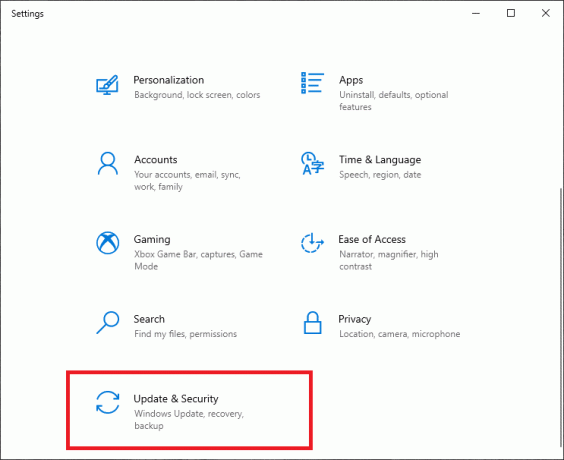
2. Kliknij Wstrzymaj aktualizacje na 7 dni opcja, jak zaznaczono.

3. Gdy skończysz grać w gry, po prostu kliknij Wznów aktualizacje przycisk, aby pobrać i zainstalować wstrzymane aktualizacje.
Pomoże to przekierować przepustowość Internetu do Twojej gry, co nie tylko obniży ping, ale także poprawi wydajność gry online.
Metoda 8: Zamknij aplikacje działające w tle
Strony internetowe i programy działające w tle wykorzystują Twoje Baran pamięć masowa, zasoby procesora, a także przepustowość Internetu. Może to prowadzić do wysokiego pingu podczas grania w gry online. Kiedy twój procesor pracuje z dużym obciążeniem lub prawie 100%, a ty grasz w gry online w swoim systemie, na pewno otrzymasz słabą prędkość pingowania. Dlatego, aby obniżyć ping i poprawić jakość gier online, zamknij wszystkie witryny i programy działające w tle, jak wyjaśniono poniżej:
1. wciśnij Ctrl + Shift + EscKlucze razem do uruchomienia Menadżer zadań.
2. w Procesy zlokalizuj programy, które chcesz zamknąć.
3. Kliknij żądany zadanie a następnie kliknij Zakończ zadanie widoczne na dole ekranu, aby go zamknąć. Zapoznaj się z poniższym zdjęciem dla jasności.

4. Powtarzać Krok 3 aby zamknąć wiele programów działających w tle pojedynczo.
5. Po wykonaniu tej czynności przejdź do Wydajność zakładka od góry, aby sprawdzić procesor użycie i pamięć zużycie, jak pokazano poniżej.

Jeśli te wartości są niskie, wysoki ping również powinien zostać zmniejszony. Jeśli nie, wypróbuj następną poprawkę.
Przeczytaj także:5 sposobów na naprawienie wysokiego pingu w systemie Windows 10
Metoda 9: Graj w gry online na serwerze lokalnym
Aby mieć pewność, że otrzymasz normalny ping w grze online, lepiej wybrać serwer lokalny. Załóżmy, że jesteś graczem w Indiach, ale grasz na europejskim serwerze, wtedy i tak spotkasz się z wysokim pingiem. Dzieje się tak, ponieważ prędkość pingowania w Indiach będzie niższa niż w Europie. Tak więc, aby naprawić wysoki ping w grach online, powinieneś wybierz serwer lokalny, tj. serwer w pobliżu Twojej lokalizacji.
Jeśli jednak chcesz grać na innym serwerze, zawsze możesz użyć oprogramowania VPN, jak wyjaśniono w następnej metodzie.
Metoda 10: Użyj VPN, aby naprawić wysoki ping w grach online
Jeśli chcesz grać na innym serwerze gier, ale nie na serwerze lokalnym, bez wpływu na szybkość pingowania, możesz to zrobić za pomocą oprogramowania VPN. Gracze wolą używać VPN oprogramowanie do ukrywania ich prawdziwej lokalizacji i do grać na różnych serwerach gier. Aby to osiągnąć, możesz pobrać bezpłatne lub płatne programy VPN.
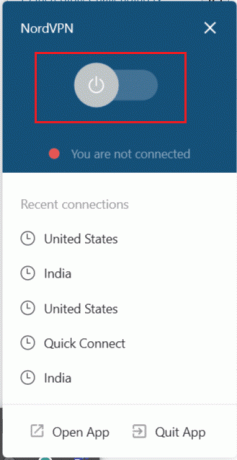
Zalecamy następujące oprogramowanie VPN dla komputerów stacjonarnych i laptopów:
- ProtonVPN
- Windscribe
- Darmowy VPN z osłoną Hotspot
- Bezpłatny VPN TunnelBear
- NordVPN (30-dniowy bezpłatny okres próbny)
- ExpressVPN (30-dniowy bezpłatny okres próbny)
Metoda 11: Graj w gry z grafiką o niskiej jakości
Gdy w grze online uzyskasz wysoką prędkość pingowania, prawdopodobnie będziesz mieć słabe wrażenia z gry. Istnieje kilka czynników, które wpływają na szybkość pingowania, w tym wysokie użycie GPU. Kiedy grasz w gry z wysokiej jakości grafiką, będziesz wykorzystywać wiele zasobów komputera, co skutkuje wysokim pingiem. W ten sposób możesz obniżyć jakość grafiki dla swojego systemu lub gry. Wyjaśniliśmy metodę rozdzielczości ekranu graficznego dla karty graficznej Intel HD jako przykład poniżej:
1. Kliknij prawym przyciskiem myszy puste miejsce na Ekran pulpitu uruchomić Panel sterowania grafiki.
2. Kliknij Wyświetlacz, jak pokazano.

3. Tutaj, zmniejsz rozdzielczość gry do prawie połowy obecnej rozdzielczości ekranu.
Jeśli rozdzielczość ekranu wynosi 1366 x 768, zmień ją na 1024 x 768 lub 800 x 600.
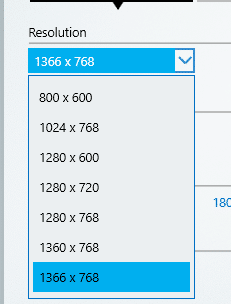
4. Alternatywnie przejdź do Ustawienia grafiki gry i zmodyfikuj ustawienia dla tej konkretnej gry.
Na koniec uruchom ponownie komputer i sprawdź, czy masz niższy ping niż wcześniej.
Metoda 12: Zaktualizuj sterowniki grafiki i karty sieciowej
Czasami korzystanie z przestarzałej wersji sterowników karty graficznej i karty sieciowej w systemie może skutkować wysokim współczynnikiem pingowania w grach online. Dlatego konieczne jest zaktualizowanie sterowników karty graficznej i karty sieciowej do najnowszej wersji, jak opisano poniżej:
1. Kliknij Wyszukiwanie w systemie Windows pasek, typ Menadżer urządzeń, i otwórz go z wyników wyszukiwania..

2. Teraz kliknij dwukrotnie Wyświetlaczadaptery by go rozwinąć.
3. Kliknij prawym przyciskiem myszy na swój Sterownik karty graficznej i wybierz Uaktualnij sterownik, jak pokazano.

4. Na ekranie pojawi się nowe okno. Tutaj wybierz Wyszukaj automatycznie sterowniki i zezwól na pobranie i zainstalowanie aktualizacji.

5. Następnie zlokalizuj i kliknij dwukrotnie Karty sieciowe.
6. Po kroku 3, Aktualizacja wszystkie karty sieciowe, jedna po drugiej.
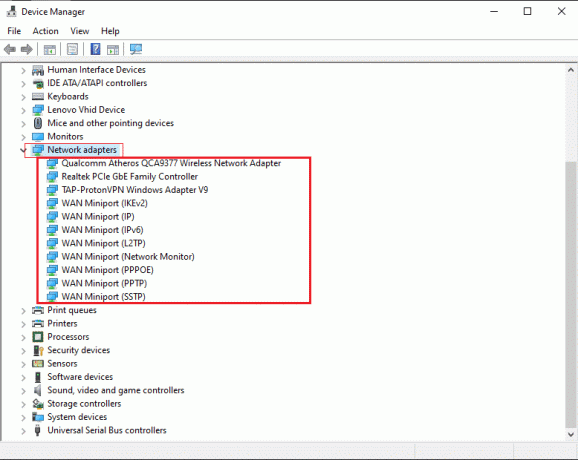
7. Po zaktualizowaniu wszystkich sterowników uruchom ponownie Twój komputer.
Uruchom grę ponownie, aby sprawdzić, czy udało Ci się obniżyć ping, czy nie.
Metoda 13: Użyj oprogramowania innych firm, aby obniżyć ping
Jeśli żadna z powyższych metod nie zadziałała, możesz użyć oprogramowania innej firmy, aby zmniejszyć ping. Na rynku dostępnych jest obecnie wiele programów, które pozwalają obniżyć ping i zapewnić płynną rozgrywkę. Możesz łatwo znaleźć płatne i bezpłatne oprogramowanie Reduce Ping. Jednak darmowe nie będą tak skuteczne, jak płatne. Dlatego polecamy Zabij ping oraz Pośpiech.
Metoda 14: Biała lista gier w zaporze systemu Windows lub programie antywirusowym
Jeśli otrzymujesz wysoki ping, jednym ze sposobów na jego obniżenie jest dodanie gry do zapory systemu Windows lub innego oprogramowania antywirusowego zainstalowanego w systemie. Programy te monitorują komunikację danych między komputerem a serwerem gier w celu skanowania i wykrywania potencjalnych zagrożeń. Chociaż może to zwiększyć szybkość pingowania podczas grania w gry online. W związku z tym umieszczenie gry na białej liście w zaporze systemu Windows lub programie antywirusowym zapewniłoby, że dane transfer omija zaporę sieciową i aplikację antywirusową, co z kolei naprawi wysoki ping w sieci Gry. Aby umieścić grę na białej liście w zaporze systemu Windows, wykonaj następujące czynności:
1. Początek Zapora Windows Defender wyszukując go w Wyszukiwanie w systemie Windows pasek, jak pokazano poniżej.

2. Kliknij Zezwalaj aplikacji lub funkcji przez Zaporę systemu Windows Defender z lewego panelu.

3. Kliknij Zmień ustawienia w następnym oknie i wybierz swój Gra do dodania do listy Dozwolone aplikacje.
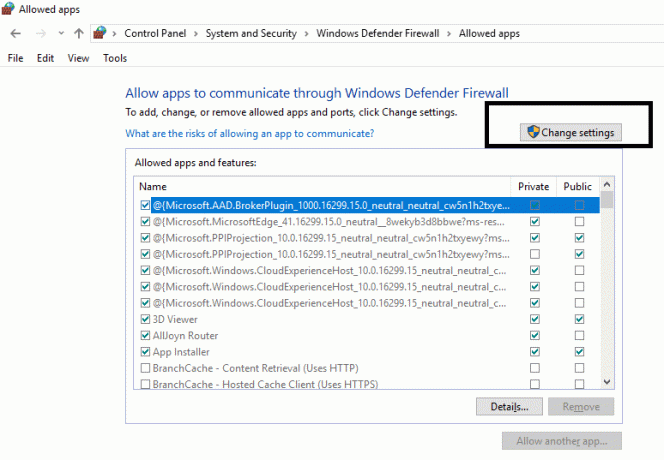
4. Jeśli korzystasz z programu antywirusowego innej firmy, dodaj swój Gra jako an Wyjątek do Lista zablokowanych. Ustawienia i menu będą się różnić w zależności od programu antywirusowego zainstalowanego w naszym systemie. Dlatego szukaj podobnych ustawień i wykonuj to, co konieczne.
Zalecana:
- Jak naprawić adapter USB 2.0 10/100 Ethernet Nie znaleziono sterownika Błąd
- Jak utworzyć konto Gmail bez weryfikacji numeru telefonu?
- Nakładka Discord nie działa. Sposoby na naprawienie tego!
- Jak naprawić Nie mogę polubić zdjęć na Instagramie
Oto kilka metod, których możesz użyć, aby napraw wysoki ping w grach online. Mamy nadzieję, że nasz przewodnik był pomocny i udało Ci się obniżyć ping na komputerze z systemem Windows 10. Daj nam znać, która metoda zadziałała dla Ciebie. Jeśli masz jakieś pytania/sugestie, daj nam znać w komentarzach poniżej.